Tin mới nhất
![[Khuyến Mại] Đại hội khuyến mại linh kiện máy tính ASUS](https://phucanhcdn.com/media/news/1000002670_dai_hoi_khuyen_mai_linh_kien_may_tinh_asus.jpg)
![[Khuyến Mại] Khai Phóng Sức Mạnh - Vững Trụ Đế Vương](https://phucanhcdn.com/media/news/120_1000002668_khai_phong_suc_manh_vung_tru_de_vuong.jpg)
![[Khuyến Mại] Mua PC Càng Nhiều - Nhận Quà Càng To](https://phucanhcdn.com/media/news/120_1000002666_mua_pc_cang_nhieu_nhan_qua_cang_to.jpg)

Bài viết nhiều người xem
Bạn có biết bạn vẫn có thể thực hiện các thao tác sử dụng chuột trên máy tính Mac để thực hiện các tác vụ mà không cần màn hình cảm ứng? Với chiếc Apple Magic Mouse, bạn có thể làm được điều đó. Magic Mouse không chỉ là một phụ kiện để bàn đẹp mắt, mà còn hoạt động giống như bàn di chuột trên MacBook với bề mặt cảm ứng. Cùng Phúc Anh tìm hiểu các cách tùy chỉnh cử chỉ chuột trên Mac nhé!
Cử chỉ trỏ và nhấp chuột bao gồm những thao tác bạn sử dụng để cuộn, nhấp chuột phụ (nhấp chuột phải) và thu phóng.
Bước 1: Mở System preferences bằng biểu tượng trên Dock hoặc biểu tượng Apple trên thanh menu.
Bước 2: Chọn Mouse.
Bước 3: Chọn tab Point and click ở đầu cửa sổ. Sau đó đánh dấu các cài đặt sau mà bạn muốn sử dụng.
Bước 4: Scroll direction: Đánh dấu tùy chọn này để sử dụng hướng cuộn tự nhiên. Khi cuộn một trang hoặc hộp cuộn, nội dung sẽ theo dõi chuyển động của ngón tay bạn.
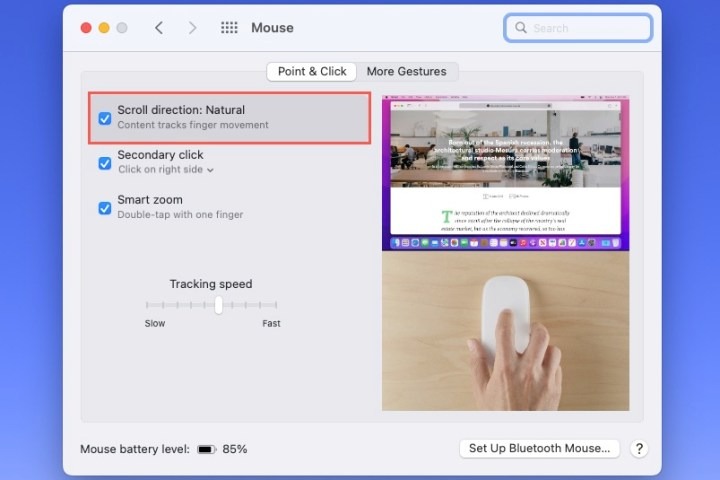
Bước 5: Secondary click: Chọn cài đặt này để nhấp chuột phụ ở bên phải hoặc bên trái của chuột. Chọn tùy chọn bạn muốn trong danh sách thả xuống.
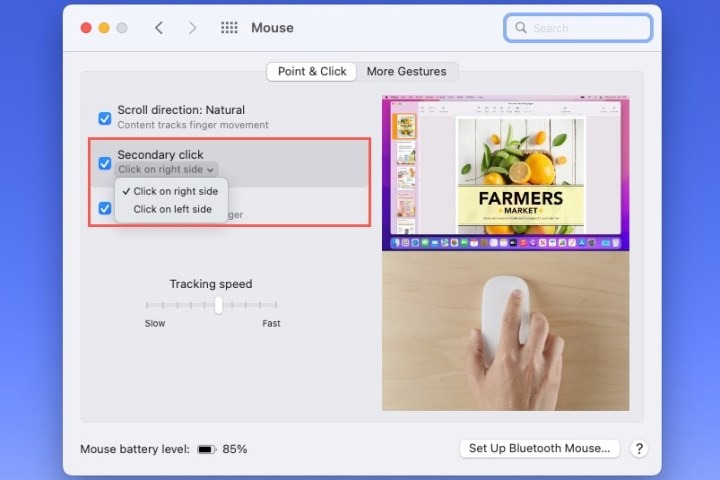
Bước 6: Smart zoom: Để thu phóng dễ dàng, hãy chọn hộp này. Sau đó, nhấn đúp chuột bằng một ngón tay để phóng to.
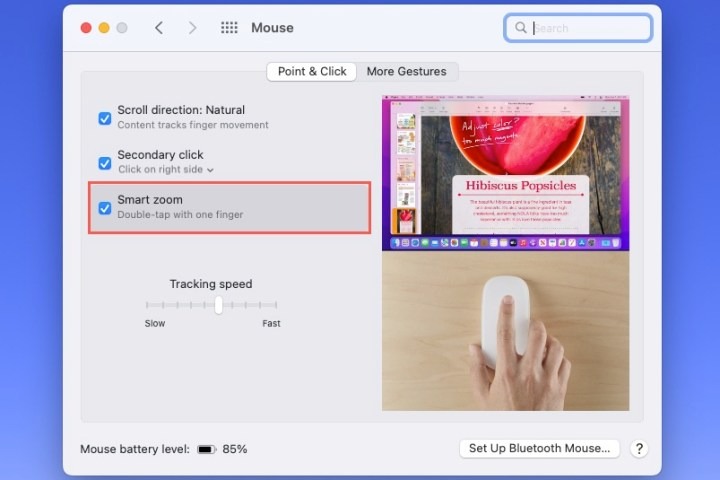
Bước 7: Tracking speed: Để điều chỉnh tốc độ con trỏ, hãy sử dụng Tracking speed ở cuối tab Point and click.
Nếu chọn một cài đặt, bạn có thể xem bản xem trước về cách sử dụng cử chỉ trỏ và nhấp ở phía bên phải cửa sổ.
Các cử chỉ bổ sung có sẵn cho Magic Mouse của bạn bao gồm vuốt giữa các trang web và ứng dụng toàn màn hình cũng như truy cập Mission Control.
Bước 1: Mở System preferences bằng biểu tượng trên Dock hoặc biểu tượng Apple trên thanh menu.
Bước 2: Chọn Mouse.
Bước 3: Chọn tab More gestures ở đầu cửa sổ. Sau đó đánh dấu các cài đặt sau mà bạn muốn sử dụng.
Bước 4: Vuốt giữa các trang: Khi bạn đang xem nhiều trang trong Safari, bạn có thể vuốt giữa chúng bằng cử chỉ chuột. Sử dụng hộp thả xuống để chọn: Scroll left or right with one finger, Swipe left or right with two fingers, or Swipe with one or two fingers (Cuộn sang trái hoặc sang phải bằng một ngón tay, Vuốt sang trái hoặc sang phải bằng hai ngón tay hoặc Vuốt bằng một hoặc hai ngón tay).
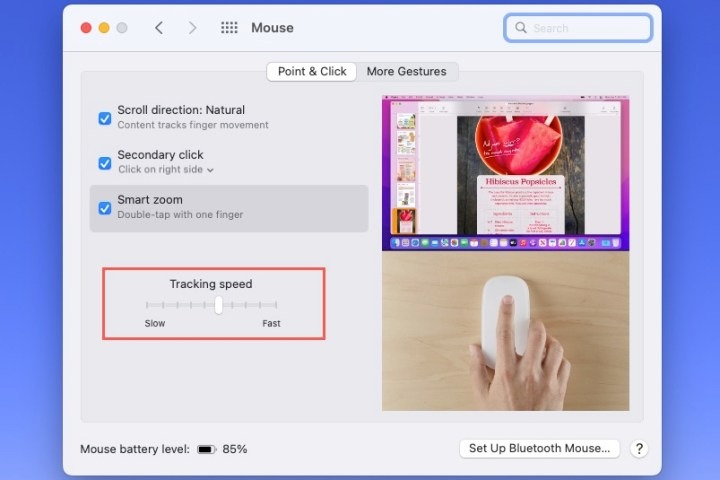
Bước 5: Swipe between full-screen apps: Khi bạn sử dụng ứng dụng Mac ở chế độ toàn màn hình, bạn có thể vuốt giữa chúng khi bật cài đặt chuột này.
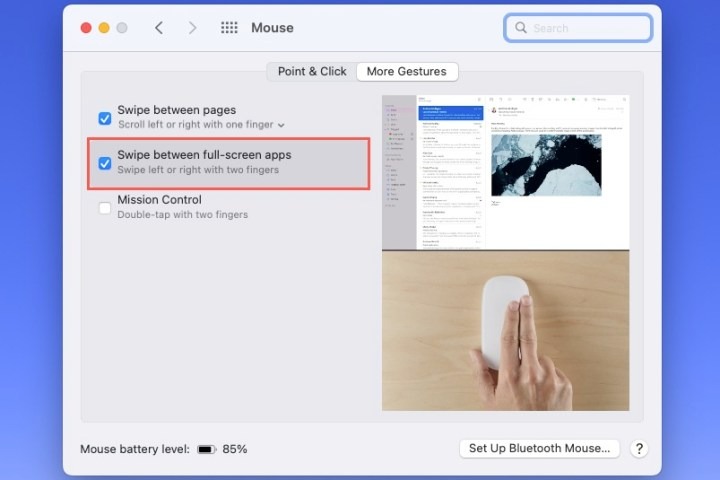
Bước 6: Mission control: Để truy cập, hãy đánh dấu tùy chọn này rồi dùng hai ngón tay nhấn đúp vào chuột. Bạn có thể chọn một tùy chọn để xem bản xem trước về cách sử dụng nó ở phía bên phải cửa sổ.
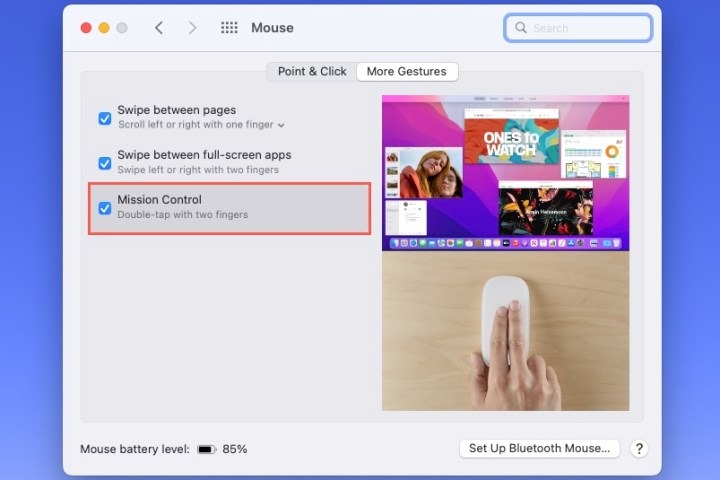
Có thể bạn sẽ quyết định thay đổi cài đặt cử chỉ của mình ngay khi mua máy Mac mới hoặc đợi cho đến khi bạn thấy mình thực sự muốn sử dụng cài đặt cử chỉ nào. Dù bằng cách nào, hãy nhớ rằng việc tùy chỉnh cử chỉ chuột trên máy Mac của bạn dễ dàng như thế nào.
Trên đây mình vừa giới thiệu cho bạn cách tùy chỉnh cử chỉ chuột trên Mac để thực hiện các tác vụ khác nhau. Hãy theo dõi Phúc Anh để cập nhật các tin tức công nghệ mới nhất nhé!
Bài viết khác

![[Tin Tức] Công cụ tìm kiếm Bing đã thực sự bùng nổ vào năm ngoái nhưng vẫn còn kém xa Google](https://phucanhcdn.com/media/news/1000002655_tin_tuc_bing_bung_no_1.jpg)

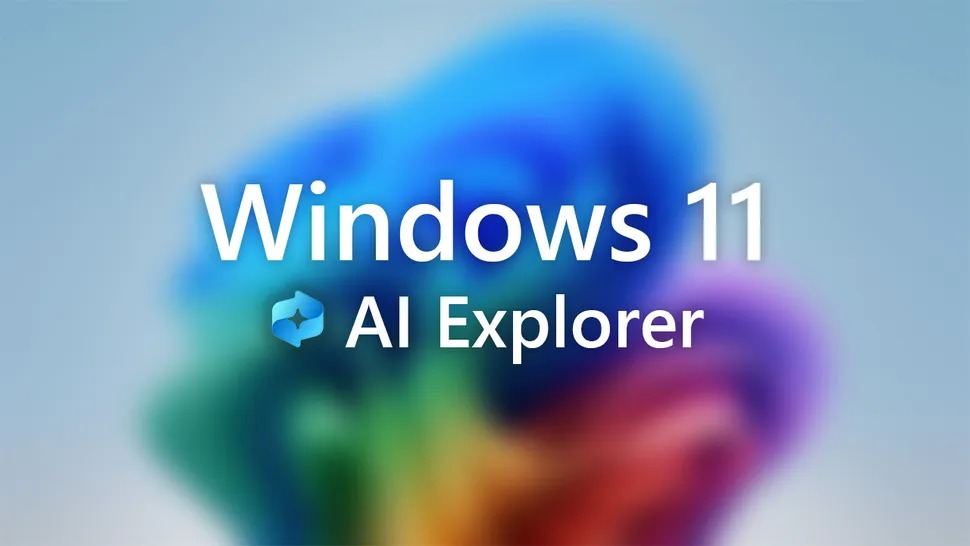
|
Phòng bán hàng trực tuyến
Địa chỉ: Tầng 4, 89 Lê Duẩn, Hoàn Kiếm, Hà Nội. Điện thoại: 1900 2164 (ext 1) Hoặc 0974 55 88 11 Email: banhangonline@phucanh.com.vn [Bản đồ đường đi] |
Showroom Phúc anh 15 xã đàn
Địa chỉ: 15 Xã Đàn, Đống Đa, Hà Nội. Điện thoại: (024) 3968 9966 (ext 1) Email: phucanh.xadan@phucanh.com.vn Giờ mở cửa từ 08h00 đến 21h00 [Bản đồ đường đi] |
showroom PHÚC ANH 152 TRẦN DUY HƯNG
Địa chỉ: 152-154 Trần Duy Hưng, Cầu Giấy, Hà Nội. Điện thoại: (024) 3968 9966 (ext 2) Email: phucanh.tranduyhung@phucanh.com.vn Giờ mở cửa từ 08h00 đến 21h00 [Bản đồ đường đi] |
PHÒNG KINH DOANH PHÂN PHỐI
Địa chỉ: Tầng 5, 134 Thái Hà, Đống Đa, Hà Nội. Điện thoại: 097 322 7711 Email: kdpp@phucanh.com.vn [Bản đồ đường đi] |
|
PHÒNG DỰ ÁN VÀ KHÁCH HÀNG DOANH NGHIỆP
Địa chỉ: Tầng 5,134 Thái Hà, Đống Đa, Hà Nội. Điện thoại: 1900 2164 (ext 2) Hoặc 038 658 6699 Email: kdda@phucanh.com.vn [Bản đồ đường đi] |
SHOWROOM Phúc Anh 89 Lê Duẩn
Địa chỉ: 89 Lê Duẩn, Cửa Nam, Hoàn Kiếm, Hà Nội. Điện thoại: (024) 3968 9966 (ext 6) Email: phucanh.leduan@phucanh.com.vn Giờ mở cửa từ 08h00 đến 21h00 [Bản đồ đường đi] |
showroom PHÚC ANH 134 THÁI HÀ
Địa chỉ: 134 Thái Hà, Đống Đa, Hà Nội. Điện thoại: (024) 3968 9966 (ext 3) Email: phucanh.thaiha@phucanh.com.vn Giờ mở cửa từ 08h đến 21h00 [Bản đồ đường đi] |
Showroom Phúc anh 141 phạm văn đồng
Địa chỉ: 141-143 Phạm Văn Đồng, Cầu Giấy, Hà Nội. Điện thoại: (024) 3968 9966 (ext 5) Email: phucanh.phamvandong@phucanh.com.vn Giờ mở cửa từ 08h00 đến 21h00 [Bản đồ đường đi] |
Phúc Anh 15 Xã Đàn, Đống Đa, Hà Nội
Điện thoại: (024) 3968 9966 (ext 1)
Phúc Anh 152 - 154 Trần Duy Hưng, Cầu Giấy, Hà Nội
Điện thoại: (024) 3968 9966 (ext 2)
Phúc Anh 134 Thái Hà, Đống Đa, Hà Nội
Điện thoại: (024) 3968 9966 (ext 3)
Phúc Anh 141 - 143 Phạm Văn Đồng, Cầu Giấy, Hà Nội
Điện thoại: (024) 3968 9966 (ext 5)
Phúc Anh 87 - 89 Lê Duẩn, Hoàn Kiếm, Hà Nội
Điện thoại: (024) 3968 9966 (ext 6)
Phòng bán hàng trực tuyến
Điện thoại: 1900 2164 (ext 1)
Phòng dự án và khách hàng doanh nghiệp
Điện thoại: 1900 2164 (ext 2)
Hãy Like fanpage Phúc Anh để trở thành Fan của Phúc Anh ngay trong hôm nay!
Phúc Anh 15 Xã Đàn, Đống Đa, Hà Nội
Điện thoại: (024) 35737383
Phúc Anh 152 - 154 Trần Duy Hưng, Cầu Giấy, Hà Nội
Điện thoại: (024) 37545599
Phúc Anh 169 Thái Hà, Đống Đa, Hà Nội
Điện thoại: (024) 38571919
Phúc Anh 150 Nguyễn Văn Cừ, Long Biên, Hà Nội
Điện thoại: (024) 39689966
Phúc Anh 141 - 143 Phạm Văn Đồng, Cầu Giấy, Hà Nội
Sản phẩm Gaming: (Nhánh 1)
PC Gaming (Nhánh phụ 1)
Laptop Gaming, Màn hình Gaming (Nhánh phụ 2)
Bàn phím, Chuột, Gear (Nhánh phụ 3)
Sản phẩm, giải pháp cho doanh nghiệp: (Nhánh 2)
Máy chủ, Máy Workstation lắp ráp, Thiết bị mạng, Hệ thống lưu trữ (Nhánh phụ 1)
Laptop cao cấp, Máy Workstation đồng bộ (Nhánh phụ 2)
Máy tính cho doanh nghiệp, Phần mềm bản quyền (Nhánh phụ 3)
Máy in, máy chiếu, máy văn phòng cho doanh nghiệp (Nhánh phụ 4)
Thiết bị bán hàng siêu thị (Nhánh phụ 5)
Sản phẩm, Giải pháp camera an ninh, nhà thông minh: (Nhánh 3)
Camera, máy chấm công, chuông cửa có hình, khóa thông minh, thiết bị nhà thông minh

